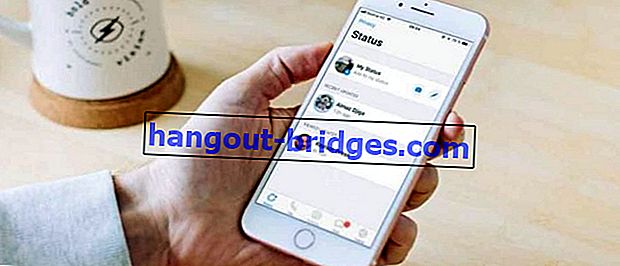Rufusの使い方、Windows 10フラッシュディスクキャピタルをインストールできます!
起動可能なフラッシュディスクをより実用的で高速にインストールすることにより、Rufusを使用してフラッシュディスクを使用してWindows 10をインストールする方法。
ええと、それはまだ光ディスクを使用して最新のWindowsをインストールする時代、つまりCD / DVDの時代ですか?
あなたは何歳ですか?今でもRufusと呼ばれるソフトウェアがあり、フラッシュメモリだけでWindowsをインストールできます!
しかし、それを使用する方法はまだ混乱していますか?気楽に、今度はジャカがルーファスの使い方を完全に復習します...
- ステップ-1(ルーファスをダウンロード)
- ステップ-2(Rufusのインストール)
- 次のRufusインストール手順〜
ルーファスとは何ですか?
 写真ソース:rufus.akeo.ie
写真ソース:rufus.akeo.ieRufusは、オペレーティングシステムのインストールメディアとして使用できるように、ブート可能なフラッシュディスクを作成するために一般的に使用されるアプリケーションまたはソフトウェアです。Windowsだけでなく、Linuxなどにも対応しています。
Akeo自体が開発したRufus は、無料でダウンロードして使用できるフリーウェアのエイリアスです。さらに、Rufusのサイズも小さく、1MB未満です。
最新のこのアプリケーションはバージョンRufus 3.1で利用でき、ユーザーフレンドリーで使いやすいように外観が変更されています。
したがって、以下の最新のRufus 3.1の使用方法を引き続き確認してください。
 記事を見る
記事を見る
Rufusを使用してWindows 10をインストールする方法
起動可能なフラッシュディスクを作成するには、まず、.iso形式のWindows 10のrawファイルがあることを確認します。
さらに、もちろん、最小容量8GBのフラッシュドライブも提供します。準備はできたか?
ステップ-1(ルーファスをダウンロード)
上記の要件のいくつかを確認した後、初めてRufusをダウンロードしてPCまたはラップトップにインストールできます。
Rufusのダウンロードリンクについては、以下に入力してください。
 アプリ開発者ツールAkeoダウンロード
アプリ開発者ツールAkeoダウンロードステップ-2(Rufusのインストール)
PCまたはラップトップソフトウェアをインストールするように、Rufusのインストールを実行します。その場合は、flasdiskをPCまたはラップトップに接続し、以前にインストールしたRufusアプリケーションを開くことができます。
その場合、Rufusアプリケーションは次のようになります。[ デバイス ]列に、フラッシュドライブとその総ストレージ容量が表示されていることを確認します。

次のRufusインストール手順〜
ステップ-3(.iso Windows 10を使ってみる)
次に、Windows 10の起動可能なフラッシュディスクを作成するために必要なのは、[ 選択 ]メニューを選択し、Windows 10ファイル形式.isoを保存したディレクトリに移動することだけです。
ファイルを選択し、[ 開く ]をクリックして開きます。

ステップ-4(設定.iso Windows 10)
これで、ブートの選択に、使用しているWindows 10のバージョンが表示されます。
この段階で、ドロップダウンメニューにアクセスして、パーティションスキーム:MBRおよびターゲットシステム:BIOS(またはUEFI-CSM)を選択していることを確認します。

ステップ-5(ブート可能なフラッシュディスクのフォーマットを選択)
次に、[ フォーマットオプション ]タブの[ ボリュームラベル ]列で使用した起動可能なフラッシュディスクの名前を変更できます。
次に、ファイルシステムがNTFSであることを確認し、[ 詳細フォーマットを表示]オプションを開いて、下の画像に示すように確認します。

ステップ-6(起動可能なフラッシュディスクの作成を開始)
すべてが適切であることを確認したら、[ 開始 ]をクリックして、Rufusを使用してWindows 10をインストールするプロセスを開始します。
以前は、フラッシュディスクがフォーマットされることを通知する警告ウィンドウが表示され、[ OK ]をクリックして続行します。

ステップ-7(ブート可能なフラッシュディスクプロセス)
Windows 10のサイズと使用しているフラッシュの速度に応じて、10〜12分かかる起動可能なフラッシュを作成するプロセスを待ちます。

ステップ-8(終了!!!)
進行状況バーが緑色で、READYという単語が表示されている場合、起動可能なフラッシュディスクを使用する準備ができています。
あなたがしなければならないすべては、閉じるボタンをクリックして、Windows 10をインストールするためにフラッシュディスクをイジェクトすることです。

 記事を見る
記事を見る
フラッシュディスクを使用してWindows 10をインストールする方法

この記事では、JakaはWindows 10をインストールする方法については触れません。しかし、もっと知りたい方は、次の記事を読むことができます:フラッシュを使用してWindows 10をインストールする方法。
 記事を見る
記事を見る
まあそれは、起動可能なフラッシュを使用してWindows 10をインストールするためにRufusを使用する方法です。
ですから、より簡単に損傷を受けるCD / DVDを気にする必要はありませんか?幸運と幸運を!
Windowsに関する記事や、Satria Aji Purwokoの興味深い記事も読んでください。